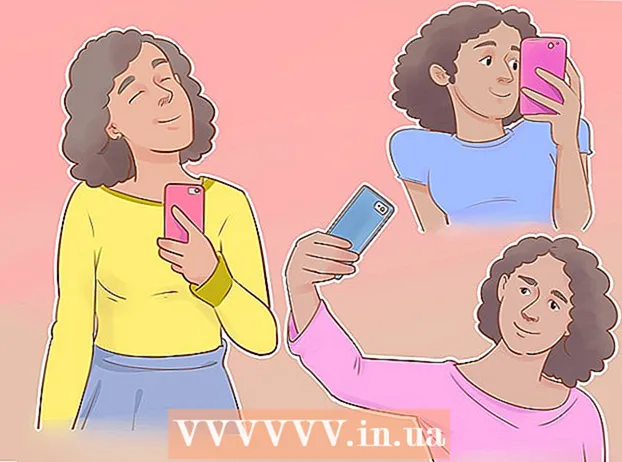लेखक:
Gregory Harris
निर्माण की तारीख:
12 अप्रैल 2021
डेट अपडेट करें:
1 जुलाई 2024

विषय
- कदम
- विधि 1: 2 में से: Windows में IP पता बदलें
- विधि 2 में से 2: Mac OS पर IP पता बदलें
- टिप्स
- चेतावनी
- अतिरिक्त लेख
कई कारण हैं कि कोई उपयोगकर्ता अपना आईपी पता क्यों बदलना चाहेगा। नीचे दी गई युक्तियां आपको अपने वायर्ड या वायरलेस कंप्यूटर का आईपी पता बदलने में मदद करेंगी, लेकिन आपके इंटरनेट एक्सेस का आईपी पता नहीं (ऐसा करने के लिए अपने इंटरनेट सेवा प्रदाता से संपर्क करें)। विंडोज या मैक कंप्यूटर पर अपना आईपी एड्रेस कैसे बदलें, यह जानने के लिए पढ़ें।
कदम
विधि 1: 2 में से: Windows में IP पता बदलें
 1 इंटरनेट पहुँच अक्षम करें। इसके लिए तकनीकी शिक्षा की आवश्यकता नहीं है। इंटरनेट बंद करने के लिए, इन सरल युक्तियों का पालन करें:
1 इंटरनेट पहुँच अक्षम करें। इसके लिए तकनीकी शिक्षा की आवश्यकता नहीं है। इंटरनेट बंद करने के लिए, इन सरल युक्तियों का पालन करें: - कुंजी दबाएं खिड़कियाँ, फिर आरएक डायलॉग बॉक्स खोलने के लिए।
- फिर दबायें आदेश और कुंजी प्रवेश करना.
- अब "ipconfig/release" लिखें और क्लिक करें प्रवेश करना.
 2 नियंत्रण कक्ष खोलें। कृपया चुने नेटवर्क और इंटरनेट → नेटवर्क और साझा केंद्र → अनुकूलक की सेटिंग्स बदलो.
2 नियंत्रण कक्ष खोलें। कृपया चुने नेटवर्क और इंटरनेट → नेटवर्क और साझा केंद्र → अनुकूलक की सेटिंग्स बदलो.  3 आपके द्वारा उपयोग किए जा रहे इंटरनेट कनेक्शन पर राइट क्लिक करें (उपलब्ध कनेक्शन में शामिल हो सकते हैं: "स्थानीय क्षेत्र कनेक्शन" या "वायरलेस इंटरनेट कनेक्शन")। गुण चुनें। यदि संकेत दिया जाए, तो जारी रखने के लिए व्यवस्थापक कोड दर्ज करें।
3 आपके द्वारा उपयोग किए जा रहे इंटरनेट कनेक्शन पर राइट क्लिक करें (उपलब्ध कनेक्शन में शामिल हो सकते हैं: "स्थानीय क्षेत्र कनेक्शन" या "वायरलेस इंटरनेट कनेक्शन")। गुण चुनें। यदि संकेत दिया जाए, तो जारी रखने के लिए व्यवस्थापक कोड दर्ज करें।  4 टैब ढूंढें नेटवर्क. इसे खोलें और क्लिक करें इंटरनेट प्रोटोकॉल संस्करण 4 (टीसीपी / आईपीवी 4)... बटन को क्लिक करे गुण.
4 टैब ढूंढें नेटवर्क. इसे खोलें और क्लिक करें इंटरनेट प्रोटोकॉल संस्करण 4 (टीसीपी / आईपीवी 4)... बटन को क्लिक करे गुण.  5 टैब में आम बटन दबाएँ निम्नलिखित आईपी पते का प्रयोग करें (यदि पहले से चयनित नहीं है)। नया IP पता प्राप्त करने के लिए लोगों की एक स्ट्रिंग जोड़ें: 111-111-111-111।
5 टैब में आम बटन दबाएँ निम्नलिखित आईपी पते का प्रयोग करें (यदि पहले से चयनित नहीं है)। नया IP पता प्राप्त करने के लिए लोगों की एक स्ट्रिंग जोड़ें: 111-111-111-111।  6 कीबोर्ड पर की दबाएं टैबताकि ग्राफ में सबनेट मास्क नंबर स्वतः उत्पन्न हो गए थे। दो बार क्लिक करें ठीक हैस्थानीय क्षेत्र कनेक्शन स्क्रीन पर लौटने के लिए।
6 कीबोर्ड पर की दबाएं टैबताकि ग्राफ में सबनेट मास्क नंबर स्वतः उत्पन्न हो गए थे। दो बार क्लिक करें ठीक हैस्थानीय क्षेत्र कनेक्शन स्क्रीन पर लौटने के लिए। - 7 ध्यान दें कि एक डायलॉग बॉक्स दिखाई दे सकता है। उदाहरण के लिए, आपको अचानक एक विंडो दिखाई दे सकती है जो कहती है कि "चूंकि यह कनेक्शन वर्तमान में सक्रिय है, कुछ बदलाव तब तक प्रभावी नहीं होंगे जब तक आप नेटवर्क से दोबारा कनेक्ट नहीं हो जाते।" यह सामान्य है। ठीक है.फ़ाइल: अपना आईपी पता बदलें चरण 7.webp
 8 अपने नेटवर्क कनेक्शन पर फिर से राइट क्लिक करें, चुनें गुण.
8 अपने नेटवर्क कनेक्शन पर फिर से राइट क्लिक करें, चुनें गुण. 9 टैब में नेटवर्क चयन करें इंटरनेट प्रोटोकॉल संस्करण 4 (टीसीपी / आईपीवी 4). बटन को क्लिक करे गुण.
9 टैब में नेटवर्क चयन करें इंटरनेट प्रोटोकॉल संस्करण 4 (टीसीपी / आईपीवी 4). बटन को क्लिक करे गुण.  10 वस्तु चुनें स्वचालित रूप से एक आईपी पता प्राप्त करें. दो खुली गुण विंडो बंद करें और नेटवर्क से कनेक्ट करें। आपके कंप्यूटर को एक नया IP पता मिलना चाहिए।
10 वस्तु चुनें स्वचालित रूप से एक आईपी पता प्राप्त करें. दो खुली गुण विंडो बंद करें और नेटवर्क से कनेक्ट करें। आपके कंप्यूटर को एक नया IP पता मिलना चाहिए।
विधि 2 में से 2: Mac OS पर IP पता बदलें
 1 अपना ब्राउज़र खोलें सफारी.
1 अपना ब्राउज़र खोलें सफारी. 2 ड्रॉपडाउन मेनू में सफारी चयन करें समायोजन.
2 ड्रॉपडाउन मेनू में सफारी चयन करें समायोजन. 3 टैब पर जाएं इसके साथ ही.
3 टैब पर जाएं इसके साथ ही. 4 एक श्रेणी खोजें प्रतिनिधि और दबाएं सेटिंग्स परिवर्तित करना ।... इससे आपकी नेटवर्क प्राथमिकताएं खुल जाएंगी।
4 एक श्रेणी खोजें प्रतिनिधि और दबाएं सेटिंग्स परिवर्तित करना ।... इससे आपकी नेटवर्क प्राथमिकताएं खुल जाएंगी।  5 बॉक्स को चेक करें वेब प्रॉक्सी (HTTP).
5 बॉक्स को चेक करें वेब प्रॉक्सी (HTTP). 6 उपयुक्त आईपी पता खोजें जो आपके वेब प्रॉक्सी सर्वर के रूप में काम करेगा। इसे करने बहुत सारे तरीके हैं। शायद सबसे कारगर तरीका एक ऐसी साइट ढूंढना है जो मुफ्त में प्रॉक्सी सर्वर प्रदान करती हो।
6 उपयुक्त आईपी पता खोजें जो आपके वेब प्रॉक्सी सर्वर के रूप में काम करेगा। इसे करने बहुत सारे तरीके हैं। शायद सबसे कारगर तरीका एक ऐसी साइट ढूंढना है जो मुफ्त में प्रॉक्सी सर्वर प्रदान करती हो।  7 एक सर्च इंजन में "फ्री वेब प्रॉक्सी" टाइप करें और उपयुक्त साइट पर जाएं। इस साइट को कुछ विशिष्ट विशेषताओं के साथ मुफ्त वेब प्रॉक्सी की पेशकश करनी चाहिए:
7 एक सर्च इंजन में "फ्री वेब प्रॉक्सी" टाइप करें और उपयुक्त साइट पर जाएं। इस साइट को कुछ विशिष्ट विशेषताओं के साथ मुफ्त वेब प्रॉक्सी की पेशकश करनी चाहिए: - देश
- स्पीड
- कनेक्शन का समय
- एक प्रकार
 8 जब आपको उपयुक्त वेब प्रॉक्सी मिल जाए, तो फ़ील्ड में IP पता दर्ज करें वेब प्रॉक्सी सर्वर (वेब प्रॉक्सी सर्वर) नेटवर्क सेटिंग्स में।
8 जब आपको उपयुक्त वेब प्रॉक्सी मिल जाए, तो फ़ील्ड में IP पता दर्ज करें वेब प्रॉक्सी सर्वर (वेब प्रॉक्सी सर्वर) नेटवर्क सेटिंग्स में। 9 पोर्ट नंबर दर्ज करें। यह आईपी पते के साथ आपकी मुफ्त वेब प्रॉक्सी साइट पर भी दिखना चाहिए। सुनिश्चित करें कि वे मेल खाते हैं।
9 पोर्ट नंबर दर्ज करें। यह आईपी पते के साथ आपकी मुफ्त वेब प्रॉक्सी साइट पर भी दिखना चाहिए। सुनिश्चित करें कि वे मेल खाते हैं।  10 पर क्लिक करें ठीक है तथा लगा देनापरिवर्तनों को प्रभावी करने के लिए। ब्राउज़ करना शुरू करें। जारी रखने की अनुमति देने से पहले आपको कुछ सेकंड के लिए वेब पेज पर रीडायरेक्ट किया जा सकता है। इसका इस्तेमाल करें!
10 पर क्लिक करें ठीक है तथा लगा देनापरिवर्तनों को प्रभावी करने के लिए। ब्राउज़ करना शुरू करें। जारी रखने की अनुमति देने से पहले आपको कुछ सेकंड के लिए वेब पेज पर रीडायरेक्ट किया जा सकता है। इसका इस्तेमाल करें!
टिप्स
- यह आपके आईपी पते को देखने और यह जांचने के लिए एक उपयोगी साइट है कि क्या यह वास्तव में काम करता है: http://whatismyipaddress.com/
चेतावनी
- यदि आप बदकिस्मत हैं और खराब आईपी पता प्राप्त करते हैं, तो आपका सटीक स्थान निर्धारित करना संभव होगा!
- केवल विंडोज 7 के लिए। मैक या लिनक्स जैसे अन्य ऑपरेटिंग सिस्टम के उपयोगकर्ता, कृपया किसी अन्य वेबसाइट को आजमाएं।
- दुर्भाग्य से, चाहे आप कितनी भी बार अपना आईपी पता बदलने का प्रयास करें, वेबसाइटें अभी भी आपके देश और (यदि आप भाग्यशाली हैं) आपके शहर को इंगित कर सकती हैं।
- यह हर बार काम नहीं करता। इसलिए, आपको "टिप्स" अनुभाग में स्थित वेबसाइट का उपयोग करके स्वयं का परीक्षण करने की आवश्यकता है।
अतिरिक्त लेख
 यदि आप किसी विशिष्ट साइट तक पहुँचने में असमर्थ हैं तो कैसे आगे बढ़ें
यदि आप किसी विशिष्ट साइट तक पहुँचने में असमर्थ हैं तो कैसे आगे बढ़ें  किसी वेबसाइट का पुराना संस्करण कैसे देखें
किसी वेबसाइट का पुराना संस्करण कैसे देखें  प्रॉक्सी सर्वर सेटिंग्स कैसे बदलें
प्रॉक्सी सर्वर सेटिंग्स कैसे बदलें  अमेज़न प्राइम से ऑप्ट आउट कैसे करें
अमेज़न प्राइम से ऑप्ट आउट कैसे करें  Amazon अकाउंट कैसे डिलीट करें
Amazon अकाउंट कैसे डिलीट करें  ईमेल पता कैसे चुनें
ईमेल पता कैसे चुनें  छोटे लिंक कैसे बनाये
छोटे लिंक कैसे बनाये  टेलीग्राम का उपयोग करके कोड कैसे भेजें
टेलीग्राम का उपयोग करके कोड कैसे भेजें  कैसे पाएं फ्री इंटरनेट
कैसे पाएं फ्री इंटरनेट  Google पर समीक्षा कैसे लिखें
Google पर समीक्षा कैसे लिखें  स्कैन किए गए दस्तावेज़ को ईमेल कैसे करें
स्कैन किए गए दस्तावेज़ को ईमेल कैसे करें  सबनेट मास्क का पता कैसे लगाएं
सबनेट मास्क का पता कैसे लगाएं  नेटफ्लिक्स से अनसब्सक्राइब कैसे करें
नेटफ्लिक्स से अनसब्सक्राइब कैसे करें  किसी भी साइट पर टेक्स्ट कैसे संपादित करें
किसी भी साइट पर टेक्स्ट कैसे संपादित करें